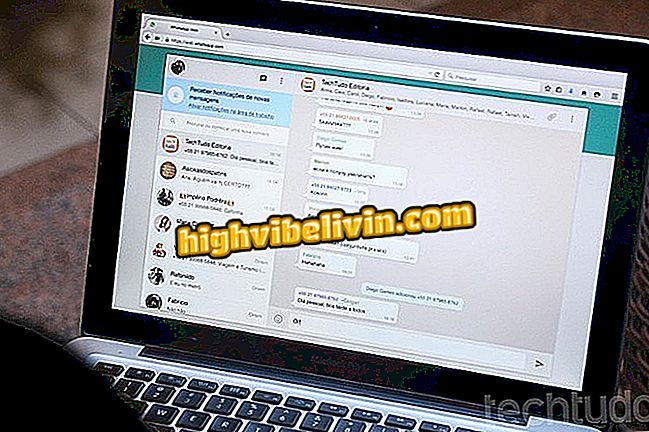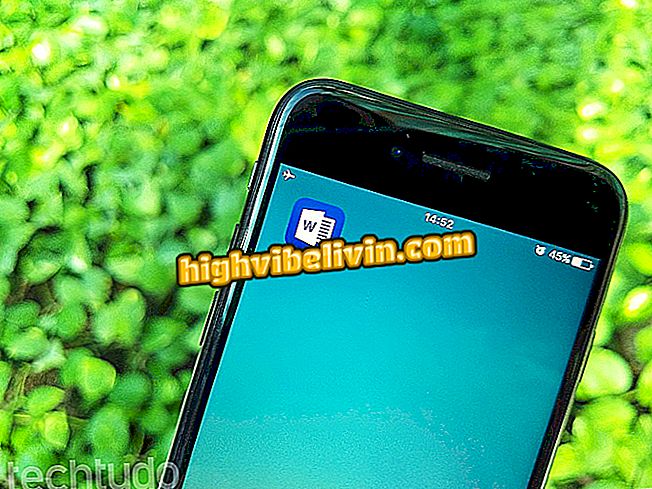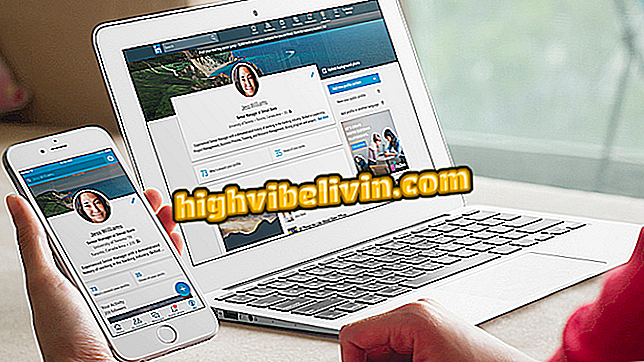Abschirmung gegen Drucken schützt Fotos im Confide-Chat
Die vertrauliche Chat-Anwendung, die sich auf private Nachrichten richtet, hat eine Funktion erhalten, die verhindert, dass andere Benutzer einen Screenshot (den berühmten Ausdruck) einer Konversation machen. Die Funktion geht über Snapchat und Instagram hinaus, die Sie nur bei der Erstellung eines Screenshots warnen, ohne den Inhalt zu zensieren. Beim Versuch, einen Ausdruck zu erhalten, registriert der Benutzer nur einen weißen Bildschirm ohne Informationen, einschließlich des Kontaktnamens. Außerdem wird die andere Person gewarnt und der Chat wird sofort gelöscht.
Die App wurde Anfang 2014 gestartet und ist für iPhone (iOS) und Android verfügbar. Die "Shell" -Funktion steht jedoch nur Apple Mobile-Benutzern zur Verfügung. Zusätzlich zu diesem Tool bietet der Messenger weitere Funktionen, um vertrauliche Nachrichten zu erhalten: Es wird jeweils nur eine Textzeile angezeigt, die Spiegelung des Mobilbildschirms auf anderen Geräten wird blockiert und der Verlauf wird gelöscht, sobald die Nachricht angezeigt wird. So verwenden Sie die Messaging-App.

Erfahren Sie, wie Sie mit Confide mehr Privatsphäre genießen können
So hören Sie ein Audio in WhatsApp, bevor Sie es senden
Schritt 1. Installieren Sie Confide auf Ihrem Telefon. Schieben Sie den Eingabebildschirm beim ersten Öffnen ein paar Mal zur Seite oder tippen Sie in der linken unteren Ecke auf "Überspringen". Dann tippen Sie auf "Registrieren".

Einführungsbildschirm vertrauen
Schritt 2. Geben Sie Ihren Vornamen, Nachnamen und eine gültige E-Mail-Adresse ein und erstellen Sie ein Passwort. Tippen Sie auf "Registrieren" und gehen Sie zu Ihrem Posteingang. Eine Bestätigungs-E-Mail muss empfangen werden. Tippen Sie zur Bestätigung auf den Link im Nachrichtentext.

Registrierung im Messenger erstellen
Schritt 3. Gehen Sie jetzt zurück zur Confide-App und tippen Sie auf "Zustimmen und fortfahren". Tippen Sie dann im unteren Bereich des Bildschirms auf "Use the Basic Confide of Grace".

Stimmen Sie den Nutzungsbedingungen zu, um fortzufahren
Schritt 4. Nachdem Sie Ihr Konto eingerichtet haben, funktioniert der Messenger bereits. Tippen Sie auf die Schaltfläche in der oberen rechten Ecke des Bildschirms, um eine neue Unterhaltung zu beginnen. Sehen Sie sich den Abschnitt "Freunde im Vertrauen" an, um die Personen in Ihrer Kontaktliste zu sehen, die in der App registriert sind. Sie können auch auf Einladen tippen, um eine Einladung an einen Freund zu senden.

Ein neues Gespräch beginnen
Schritt 5. Tippen Sie im Confide-Hauptbildschirm auf "Freunde hinzufügen". Von dort aus können Sie eine Person per E-Mail oder Telefon suchen, mithilfe des QR-Codes eine Verbindung mit einer Person herstellen, den Einladungslink freigeben oder einzelne Einladungen an Ihre Kalenderkontakte senden.

Freunde finden und hinzufügen
Schritt 6. Auf dem Messaging-Bildschirm funktioniert die App ähnlich wie andere Messenger. Neben Textnachrichten können auch Audios, Fotos, Videos, Aufkleber und Anhänge gesendet werden. Verwenden Sie dazu die Tasten oberhalb der Tastatur.

Chat-Bildschirm vertrauen
Schritt 7. Wenn Sie eine Konversation aufnehmen, erhalten Sie eine Warnmeldung und auf dem Ausdruck wird nur ein leerer Bildschirm angezeigt (siehe unten). Selbst wenn keine Informationen aufgezeichnet werden können, benachrichtigt Confide Ihren Freund über den Screenshot-Versuch - wie bei Snapchat und Instagram.

Links: Warnung beim Druckversuch; rechts: print zeigt keine Meldungen an
Nutzen Sie die Tipps zur Verwendung von Confide und sprechen Sie mit Ihren Freunden mit mehr Sicherheit und Datenschutz.
Wie kann ich mit jemandem auf WhatsApp sprechen, ohne Kontakte hinzuzufügen? Im Forum entdecken.